|
|
|
|
 Far Far |
 WinNavigator WinNavigator |
 Frigate Frigate |
 Norton
Commander Norton
Commander |
 WinNC WinNC |
 Dos
Navigator Dos
Navigator |
 Servant
Salamander Servant
Salamander |
 Turbo
Browser Turbo
Browser |
|
|
 Winamp,
Skins, Plugins Winamp,
Skins, Plugins |
 Необходимые
Утилиты Необходимые
Утилиты |
 Текстовые
редакторы Текстовые
редакторы |
 Юмор Юмор |
|
|
|
File managers and best utilites |
Обновление Flash Player на телевизоре Смарт ТВ. Как на телевизоре обновить браузер lg
Как обновить прошивку на телевизоре LG + видео.
В одной из своих предыдущих статей я писал зачем нужно обновлять прошивку телевизора. Если вкратце, то обновление прошивки телевизора, делает его работу стабильней, быстрей, а иногда добавляет новые функции. В этой статье я пошагово опишу как обновить прошивку на телевизорах LG.
Как и в большинстве современных телевизоров, на телевизорах LG возможна два способа обновление прошивки:1 Обновление программного обеспечения телевизора LG с Интернета;
2 Обновление прошивки с USB флешки.
Предлагаю рассмотреть каждый вариант пошагово.
Обновление ПО телевизора LG с Интернета.
Этот способ, на мой взгляд, наиболее простой и удобный. Для него понадобиться только телевизор LG с выходом в Интернет, при этом неважно каким способом подключен Интернет с помощью сетевого кабеля LAN или Wi-Fi. Далее необходимо зайти в настройки телевизора, для этого нажмите кнопку "Settings", если у вас обычный пульт управления.
Или кнопку "Input"
и выберите значок шестеренки, если у вас пульт Remote magic.
Далее в меню телевизора выберите "Общие" - "Сведения о телевизоре".

Нажмите на кнопку "Проверить обновления".

Если обновления будут доступны, телевизор предложит загрузить и установить их. Если вы хотите автоматизировать процесс обновления телевизора, можете поставить галочку "Разрешить автоматические обновления".

Если на телевизоре установлена последняя версия ПО, увидите сообщение "Обновления не найдены".

Таким образом нажав несколько раз на пульте управления вы без труда можете обновить прошивку LG.
Обновление телевизора LG с USB флешки.
Этот способ подойдет, если ваш телевизор не имеет выхода в Интернет. Вся его суть состоит в том, что вы с официального сайта LG скачиваете прошивку на USB флешку, после этого подключаете эту флешку к телевизору и устанавливаете обновления.
Прежде чем приступить к обновлению телевизора LG необходимо узнать точную модель вашего телевизора и установленную версию ПО. Что бы узнать модель телевизора- загляните на его заднюю панель, на ней будет наклейка с указанием модели. Если сзади к телевизору не подобраться (висит на кронштейне), тогда можно зайти в настройки телевизора в меню "Общие" - "Сведения о телевизоре" и посмотреть модель вашего телевизора, там же можно увидеть версию установленного ПО.

После того как вы узнали модель ТВ, зайдите на официальный сайт LG и в строке поиска введите ее.

Откройте вкладку "Обновление ПО" и если есть более новая версия прошивки - скачайте и разархивируйте скаченный архив.

Для обновления понадобиться USB флешку объемом не менее 1 ГБ. Перенесите всю информацию с USB носителя и отформатируйте ее. После этого создайте на носителе папку с именем LG_DTV и перенесите прошивку (файл с расширением EPK) в созданную папку.
Выключите телевизор и подключите USB флешку в любой USB порт (если есть порт "USB in service only", то подключать флешку нужно в него). После включения телевизора появится предложение обновить его, выберите "Установить".

Далее в течение нескольких минут будет происходить обновление прошивки ТВ. Наблюдать за процессом обновления можно, если зайти в меню "Общие" - "Сведения о телевизоре".

После обновления прошивки телевизор выключиться и включиться. После включения появится окно о успешно установленной версии ПО.

Так же вы можете зайти в меню "Общие" - "Сведения о телевизоре" и убедитесь что действительно установлена последняя версия ПО.

Таким образом, можно без особого труда установить свежую версию ПО для телевизора LG.
Видео обновления прошивки телевизора LG .
Я очень надеюсь, моя статья помогла Вам! Просьба поделиться ссылкой с друзьями:
pk-help.com
Как обновить Флеш Плеер на телевизоре Смарт ТВ
Телевизоры с поддержкой Смарт ТВ в последнее время пользуются всё большей популярностью из-за своего функционала, который превращает привычное средство трансляции телевизионных программ почти в компьютер. Новые технологии позволяют осуществлять выход с такого телевизора в сеть Интернет, просматривать оттуда фильмы в режиме онлайн, следить за новостями, играть в игры и многое другое.
Так как технологический прогресс на месте не стоит, программное обеспечение подлежит периодическому обновлению. Соответственно, нужно следить и за текущей версией флеш плеера, который установлен в телевизоре. Благодаря новым версиям устраняются многие ошибки, улучшается интерфейс, упрощается пользование, добавляются новые возможности. Кроме того, данный плейер – это именно то приложение, без которого просмотр видеозаписей попросту невозможен.
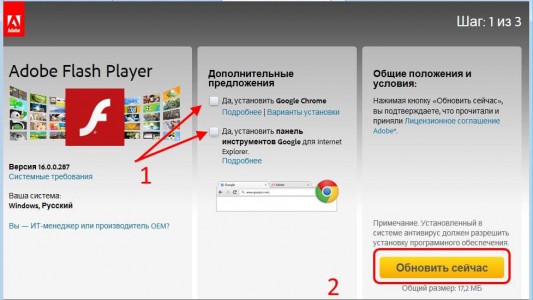 Иногда может случиться и так, что пользователь покупает не самую новую модель телевизора Смарт ТВ и плеер в нём уже устаревший. Это значит, обновить его нужно будет сразу же, подключив дома, чтобы не иметь дела с некорректной работой и не терпеть неудобства.
Иногда может случиться и так, что пользователь покупает не самую новую модель телевизора Смарт ТВ и плеер в нём уже устаревший. Это значит, обновить его нужно будет сразу же, подключив дома, чтобы не иметь дела с некорректной работой и не терпеть неудобства.
Вариантов обновления существует два:
Однако есть и другие альтернативные способы скорректировать работу Adobe Flash Player.
Правила смены прошивки
Перед тем, как обновить флеш плеер на телевизорах, важно взять во внимание, какое интернет соединение именно в вашем случае. Если установлен Wi-Fi, вполне вероятно, что трафик может быть ограничен, а скорость передачи данных низкая. В данном случае это будет минусом, поскольку вес обновления не столь маленький. Если ограничения по трафику и скорости имеют место быть, лучше воспользоваться специальным кабелем, подключающим телевизор напрямую к сети (IP-кабель). Подключён он изначально к телефону или домашнему роутеру. Не следует забывать и о том, что есть возможность настроить скорость передачи данных прямо на роутере.
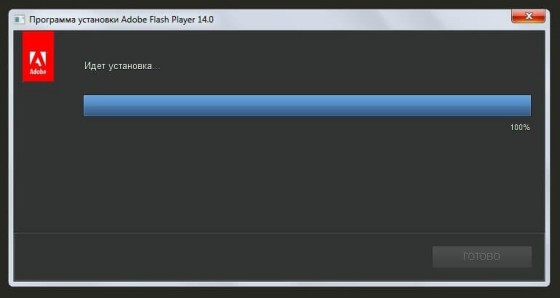 В целом, о возможности и последовательности обновления можно посмотреть даже в имеющейся инструкции к телевизору, если она не утеряна и на доступном языке. Проверяется текущая версия программного обеспечения с помощью пульта дистанционного управления, для каждой модели разное функциональное меню, но в общих чертах никаких столь принципиальных различий.
В целом, о возможности и последовательности обновления можно посмотреть даже в имеющейся инструкции к телевизору, если она не утеряна и на доступном языке. Проверяется текущая версия программного обеспечения с помощью пульта дистанционного управления, для каждой модели разное функциональное меню, но в общих чертах никаких столь принципиальных различий.
Несмотря на то, что в сети есть много сайтов, которые предлагают на выбор прошивки на Смарт ТВ, надёжнее сего скачивать файлы с официального сайта производителя той же модели, которая соответствует вашему телевизору (LG, Samsung и так далее).
Альтернативные методы
Взаимозаменяемые решения:
Иногда не столь требуется обновление Адобе плеера, сколько решение вопроса с помощью новейших технологий. Одной из таковых является html5, благодаря которой Flash Player вовсе отходит на второй план. С её использованием можно без проблем просматривать видеозаписи, фотографии, прослушивать музыку и следить за онлайн трансляциями без постоянных обновлений и отменной исправной работой.
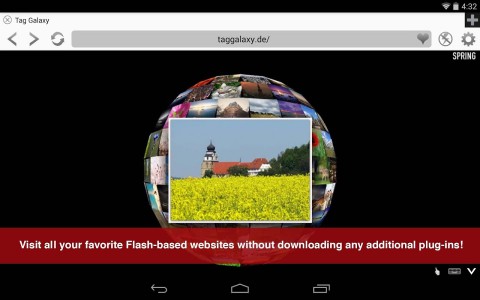 Однако не всё пока так просто – далеко не все сайты на сегодняшний день адаптированы под HTML5, но при этом поддерживаются флеш плеером. Тем не менее, если устранить проблемы с таковым не получается, какова бы ни была причина, новая технология станет правильным решением и выходом из ситуации, как минимум до устранения проблем с Адобом.
Однако не всё пока так просто – далеко не все сайты на сегодняшний день адаптированы под HTML5, но при этом поддерживаются флеш плеером. Тем не менее, если устранить проблемы с таковым не получается, какова бы ни была причина, новая технология станет правильным решением и выходом из ситуации, как минимум до устранения проблем с Адобом.
Ещё одним минусом является то, что не каждая модель всё же поддерживает технологию html5. Поскольку интегрировать такое новшество начали с новых моделей, начиная от 2012 года.
Как вариант, обновить флеш плеер можно посредством смены браузера на более новую версию. Более того, ещё одной альтернативой данному приложению служат веб-сервера, позволяющие просматривать телевизионные каналы прямо с операционной системы устройства, как аналог приставки провайдера.
Читайте также:
 Loading...
Loading... prosmarttv.ru
Как обновить браузер на телевизоре lg смарт тв модель 32lf580v
Привет! Если вы пришли на эту страницу, то, скорее всего, вас интересует вопрос о том, как обновлять прошивку на вашем телевизоре. Вы пошли по адресу. В этой статье я расскажу и покажу на скриншотах, как обновлять прошивку на телевизоре LG (Smart TV). Я думаю, что эта инструкция подходит для всех телевизоров LG.
Я покажу вам пример LG 32LN575U. Я уже обновил прошивку на этом телевизоре дважды. И, двумя разными способами: в первый раз напрямую, через Интернет. И второй раз с USB-накопителем.
Чтобы сделать нашу инструкцию понятной, мы разделим ее на три части:
- Подготовка к обновлению прошивки.
- Обновление программного обеспечения на LG TV напрямую, через Интернет
- Обновление прошивки на LG (Smart TV) с USB-накопителя.
Я думаю, это будет удобно и понятно. Да, и я не буду путать.
В этот момент нам нужно учиться и понимать две вещи.
Нам нужно знать модель нашего телевизора. Но, если вы обновляете прошивку напрямую, через Интернет, это не обязательно. Если вы обновляете с флеш-накопителя, вам нужно знать точную модель. И лучше всего, посмотрите его в настройках телевизора. И в то же время мы увидим текущую версию нашей прошивки.
Нажмите кнопку НАСТРОЙКИ на пульте дистанционного управления.
В меню выберите вкладку Поддержка и выберите Информация. о продукте / услуге .
Откроется окно, где мы увидим модель телевизора (у меня есть 32LN575U-ZE) , а текущая версия прошивки (версия версии программного обеспечения) ,
Вы можете оставить эти настройки открытыми, переписать модель и текущую версию программного обеспечения на бумаге или сделать снимки на телефоне, как я бы сделал 🙂.
Вы должны понимать, что прошивка (не только телевизор, но любое устройство) , это серьезно. И вам нужно строго следовать инструкциям, чтобы не превращать телевизор в кирпич. Хотя нет, какой кирпич из телевизора, а скорее бетонная плита 🙂
Ну, вы понимаете, вы можете «убить» телевизор, если не следуете инструкциям. Во время прошивки на телевизоре также будут разные инструкции по безопасности. Вот основные:
- Не выключайте телевизор во время прошивки.
- Если вы обновляете с USB-накопителя, убедитесь, что прошивка, загружаемая с сайта производителя, предназначена для вашей модели.
- Когда процесс прошивки находится в процессе, не вытаскивайте USB-накопитель из телевизора.
- И вообще, лучше не нажимать ничего, а нетрогают.
Это очень простой и удобный способ. Главное требование заключается в том, что ваш телевизор подключен к Интернету. Хорошему, быстрому и предпочтительно неограниченному Интернету. Сам телевизор загружает необходимое программное обеспечение (программное обеспечение) и устанавливает его. Я заметил, что микропрограмма занимает в среднем 500 МБ. По крайней мере, для 32LN575U.
Подключить телевизор к Интернету можно на Wi-Fi, больше в статье или на сетевом кабеле.
Если вы уже подключили Интернет к телевизору, вы можете проверить наличие обновлений.
Нажмите кнопку НАСТРОЙКИ (снимок экрана в начале статьи) на пульте дистанционного управления и перейдите на вкладку Поддержка . Выберите Обновление программного обеспечения .
Мы видим текущую версию программного обеспечения. Чтобы проверить (есть новая версия) , нажмите кнопку Проверить обновление .
Если появится новое программное обеспечение, появится окно, в котором будет отображаться версия. Чтобы запускать обновления, просто нажмите кнопку Обновить .
Процесс загрузки начнется. Он может быть скрыт и продолжать, например, смотреть телевизор. Когда программное обеспечение будет полностью загружено, начнется процесс обновления. Тогда лучше ничего не трогать, сам телевизор выключится и включится. Все, процесс обновления окончен. Вы можете вернуться к настройкам и убедиться, что у вас есть новая версия программного обеспечения.
Если телевизор всегда подключен к Интернету и обновление включено, если есть новая версия программного обеспечения, появится окно с предложением обновить программное обеспечение.
Если нет возможности напрямую обновлять, вы можете делать все с USB-накопителя. Суть этого метода заключается в том, чтобы загрузить необходимую прошивку с веб-сайта LG, выбросить ее на USB-накопитель, подключить USB-накопитель к телевизору и запустить обновление.
Нам нужно знать точную модель телевизора и текущую версию установленного программного обеспечения. Как узнать эту информацию, я написал в начале статьи.
Загрузка прошивки
Мы идем на сайт (у меня есть на украинском языке, вы можете иметь все на русском языке) . В строке поиска введите модель нашего телевизора. В моем случае это 32LN575U. Нажмите кнопку поиска.
В результатах появится наш телевизор. В верхней части экрана нажмите вкладку Pidtrica (поддержка) и нажмите красную кнопку .
Появится список прошивок. Загрузите самую новую, она обычно наверху. Посмотрите дату добавления и версии. Убедитесь, что прошивка, расположенная на сайте, новее, чем установленная на вашем телевизоре. Если он новее, нажмите ссылку и сохраните архив на компьютере.
После полной загрузки архива перейдите к подготовке флеш-накопителя.
Подготовка USB-хранилища
Я где-то читалнужен чистый USB-накопитель. Но у меня есть 16-гигабайтный флеш-накопитель, и он почти наполовину заполнен нужными файлами. Я был льняным, чтобы бросить их на компьютер и очистить диск, поэтому я мигал телевизор с флеш-накопителя, на котором были другие файлы. Все сработало. Но если на флеш-накопителе нет ничего важного или есть еще один чистый диск, лучше взять его.
Подключите USB-накопитель к компьютеру, откройте его и создайте папку с именем LG_DTV .
Вот так:
Затем откройте архив с помощью прошивки, которую мы скачали, и скопируем файл, находящийся в архиве, в папку LG_DTV (которую мы создали на USB-накопителе)
. >Вот и все, после того, как файл полностью скопирован, наш флеш-накопитель полностью готов.
Запустить обновление
Отключите диск от компьютера и подключите его к телевизору. Если все сделано правильно, то сразу же появится окно с информацией о подключении диска, на котором подключено программное обеспечение. Будет указана текущая версия программного обеспечения и одна на флеш-диске. Также прочитайте рекомендации.
Чтобы начать обновление, просто нажмите Запустить (извините за качество фотографии) .
Прошивка начнется. Ничего не трогайте.
Сам телевизор выключается и включается. Появится следующее окно:
Это означает, что все было успешно обновлено, версии совпадают. Вы можете отключить привод от телевизора.
Если после обновления программного обеспечения телевизор начал зависать или возникают другие проблемы, рекомендуется инициализировать приложение. Это должно помочь.
Перейдите в меню телевизора и перейдите на вкладку Поддержка . Выберите Инициализировать приложение . Подтвердите выбор, нажав ОК .
Телевизор должен перезагрузиться.
Надеюсь, я смог подготовить простую инструкцию, на которой вы преуспели.
Главное, все инструкции. Если, например, вы заметите, что сегодня часто теряется электричество (например, гроза или электрики что-то ремонтируют) , то лучше отложить обновление на другой день.
Удачи!
Мы обновляем прошивку на телевизоре LG (Smart TV) через Интернет или с USB-накопителя обновлено: 7 февраля 2018 года admin span>
mifanafepagoqa.ga
Как установить браузер на смарт тв lg 43lh57
В вопросе о том, что я не могу установить / обновить браузер вашего телевизора LG, напишите, что загрузка файла несовместима с определенным автором Oleg Myrinov - лучший ответ Попробуйте отключить и включить. Если вы не поможете, обратитесь к специалисту по ремонту и настройке.
Ответ Z56 [новобранец], скорее всего, будет загружен в браузер на компьютере, и попробуйте подключиться к телевизору : D
Ответ Максимальное количество примеров [новое прибытие] unlucky означает)
Ответ Исмаил Bibulatov [newbie] скачать программу еще
ответ Четвертый Hokage [новичок] Попробуйте отключиться и продолжить. Если вы не поможете, обратитесь к специалисту по ремонту и настройке
Ответ Jason Axe [новичок] televizor takoi potomuchto
p>Ответ Влад Ужасный [новичок] Это Smart TV с собственным воском. Сессии? Затем добавьте необходимые закладки в закладку, и это не замедлит работу. сессий ... специальная услуга Smart TV, такая как Youtube, Facebook, Twitter, IPTV и т. д. и т. д. Megago
Ответ Lera Vorotilov [активный] Приходите на веб-сайт офиса, найдите свой телевизор и загрузите обновления
ответ НЛО НЛО [новичок] Используйте смайлик, пока не сделаете это
ответ Tonni Donni [ новичок] Gthtecnfyj
ответ Вовчик Вовкин [активный] продать этот телевизор за минимальные цены, добавить деньги и купить новый
>Ответ Lavash [новичок]
Как вы планировали обновить браузер отдельно от программного обеспечения? Только вместе все простирается от места LV, и там это действительно так. Когда я также обновил свой телевизор, LV в первый раз после покупки, тогда память стала вместо 1 ГБ двух! Но после этого обновление вышло пять раз, но память не была добавлена. Несмотря на то, что он находится в сети через tele, и это говорит о том, что память низкая и закрывает страницу и уходит - она не в бизнесе памяти, а на оси слабого и нуждающегося навигатора proce Оценка! , Подключите телескоп к omp в качестве монитора и идите!
Ответа на этот вопрос Archangel [active] Купить новый телевизор или позвонить учителю. D
Ответ Sfera [Guru] обновление памяти USB
Ответ Саша [эксперт] сейчас перезапустите
ответ Максим Франция печь lG
ответ [новичок] !!! Победа - враг войны [гуру] Итак, что сделали инженеры неправильно? Невозможно добавить память. В общем, я все еще понимаю обновление компьютера, но телевизор будет обновляться; Это будет опасно. Если все сделано в уме, тогда должно быть возможно вернуть все на заводские настройки. Попробуйте это
Отвечайте от + @ + @ + [гуру] обновления в , но браузер тот же, и памяти больше не будет
> на шипах все браузеры остановлены
Ответа на этот вопрос Andrew aneks72® [гуру] Интернет-программаподдерживает технологию Flash до версии 11, но не поддерживает зависящие от платформы технологии, такие как ActiveX. Интернет-программа работает только с предустановленными модулями плагина. Интернет-программа может воспроизводить только следующие типы медиафайлов: JPEG / PNG / GIF | В случае нехватки памяти, интернет-программа будет принудительно закрыта. Для Интернета используются источники, установленные на телевизоре. Они могут отображаться неправильно в зависимости от воспроизводимых материалов. Интернет-программа не поддерживает загрузку шрифтов и файлов. Интернет-программа предназначена для телевидения, поэтому ее функции могут отличаться от функций браузеров, предназначенных для ПК. Интернет-браузер предназначен для использования на ТВ-телевизоре и может не работать должным образом при воспроизведении некоторых файлов контента.
Ответ Miron ... [гуру]: зайдите на сайт, найдите свой телевизор и скачайте обновление или перейдите к настройкам и нажмите «Обновить» программы. то.
Ответа на этот вопрос 2 ответов [guuru]Привет! Вот еще темы с ответами, которые вам нужны:
tocevifajasuluba.ml
|
|
..:::Счетчики:::.. |
|
|
|
|
|
|
|
|





